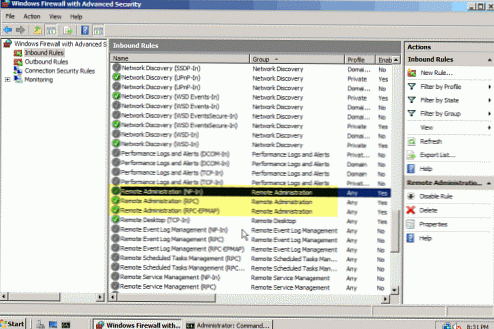Як ви знаєте Server Core в Windows Server 2008 не включає в себе традиційний повний графічний інтерфейс користувача (GUI).
Як і в стандартній (повної) установці Windows Server 2008, брандмауер Windows включений за замовчуванням, і більшість мережевих портів відразу після установки блокуються. Однак, оскільки основним завданням півночі є надання якоїсь послуги (будь то якась служба, файл, або щось інше, що має бути доступне по мережі), вам необхідно дозволити певний мережевий трафік на брандмауері.
Однією з причин для відкриття вхідного трафіку на брандмауері - необхідність дистанційного керування сервером. Як уже згадувалося в попередніх статтях, ви можете управляти Server Core за допомогою локальної командного рядка, дистанційно за допомогою звичайної MMC оснастки, через WinRM і WinRS, і навіть через віддалений робочий стіл (хоча ви все одно отримаєте звичайне вікно командного рядка ...)
У більшості випадків після початкової конфігурації сервера, у Вас виникне необхідність управління ролями і функціями, встановленими на сервері, і ймовірно, ви захочете використовувати MMC-оснащення Administration tools. Є три сценарії віддаленого управління через MMC:
- роль сервера - коли роль сервера встановлена на Вашому сервері, відповідні порти відкриваються автоматично, дозволяючи вам віддалено керувати ним. ніяких додаткових налаштувань не потрібно. Встановивши необхідні оснастки з Remote Server Administration Tools (RSAT) на вашій повноцінної робочої станції (сервері), ви зможете дистанційно керувати сервером з Server Core.
- Сервер член домену - після того як сервер включений в домен, брандмауер використовує Переднастроєні доменний профіль, який дозволяє віддалене управління. Знову ж таки, ніяких додаткових налаштувань не потрібно.
- Сервер в робочій групі - це сценарій, в якому буде потрібно внести зміни в конфігурацію брандмауера. Якщо ви просто хочете задіяти всі функції віддаленого управління, можна використовувати наступну команду:
Netsh advfirewall firewall set rule group = "remote administration" new enable = yes
Ця команда дозволяє використання більшості методик віддаленого управління і надати їм доступ до більшості оснасток MMC. Однак є оснащення, віддалений доступ до яких налаштовується додатково:
Диспетчер пристроїв (Device Manager)
Щоб дозволити підключатися до диспетчера пристроїв, потрібно включити параметр політики "Allow remote access to the PnP interface".
Управління дисками (Disk Management)
Для цього на Server Core потрібно запустити служби віртуальних дисків (Virtual Disk Service -VDS)
IPSec Management
Ви повинні спочатку встановити віддалене управління для IPSec. Це можна зробити за допомогою скрипта scregedit.wsf (він лежить в папці system32):
Cscript scregedit.wsf / im 1
Таким чином, доступ до більшості MMC оснасток віддаленого адміністрування, включається одним правилом на брандмауері - Remote Administration firewall rules. Однак найчастіше буває необхідність надати доступ тільки обмеженому числу MMC-оснасток.
У брандмауері існують правила не для всіх оснасток, в таблиці перераховані існуючі правила:

Щоб включити будь-яку з цих груп, потрібно набрати команду:
Netsh advfirewall firewall set rule group = "" new enable = yes
Де - ім'я з наведеної таблиці.
Ви також можете віддалено включити їх з брандмауера Windows, запущеного в режимі Advanced Security. Для перегляду всіх правил, просто зробіть сортування по стовпцю "Enable":